Come Recuperare una Partizione Formattata in 6 Semplici Passaggi
- Pubblicato: dicembre 27, 2021
- Aggiornato: aprile 13, 2022
Hai problemi a ripristinare una partizione persa? Sicuramente, devi occuparti della scelta degli strumenti software per risolverlo. In particolare, l’utilizzo di software multitasking progettati per risolvere problemi comuni può produrre risultati imprevedibili. In questo articolo spiegheremo come funziona la procedura di recupero dati e quale software di recupero dovrebbe essere utilizzato in tali situazioni.

Contenuti
Ripristino di una partizione perduta: Motivi ed effetti principali
Prima di immergerci nella risoluzione del problema dei dati eliminati accidentalmente, analizziamo le cause principali della partizione formattata. Ecco i motivi principali:
- hai formattato la partizione per sbaglio;
- hai utilizzato il volume di formattazione o la partizione del disco rigido per eliminare rapidamente tutti i dati sul disco;
- hai ricevuto un messaggio di errore del tipo “Formatta il disco prima di usarlo”;
- è necessario modificare il tipo di file system;
- il tuo disco è stato infettato da malware e hai deciso di formattarlo;
- hai deciso di eliminare i settori danneggiati sull’unità.
Quindi, come recuperare i dati dalla partizione formattata? Esistono solo tre metodi per ripristinare:
- usare il software gratuito di recupero della partizione;
- usare strumenti a pagamento;
- ripristinare la partizione grezza (o non formattata).
Come mostra la pratica, vale la pena provare solo il secondo metodo (perché è così, spiegheremo di seguito).
Se sei confuso su come recuperare una partizione persa, dai un’occhiata al nostro prodotto di punta, Magic Partition Recovery, che ti aiuterà a risolvere il tuo problema in modo semplice e sicuro. Puoi anche saperne di più sulle funzioni principali di Magic Partition Recovery.

Come recuperare i dati dalla partizione eliminata?
Ora ti faremo scoprire come recuperare una partizione eliminata.
Installa lo strumento che hai scelto
Il primo passaggio e probabilmente il più ovvio nel recupero dei dati è scaricare e installare un programma specializzato. Se scarichi un software gratuito, ricordati di assicurarti che sia sicuro per il tuo dispositivo e che non contenga virus.
Esegui lo strumento e scegli il disco con le partizioni danneggiate
Ora devi avviare l’applicazione e designare il disco con partizioni danneggiate: in questo modo, lo aiuterai a stabilire una connessione con i dati persi.
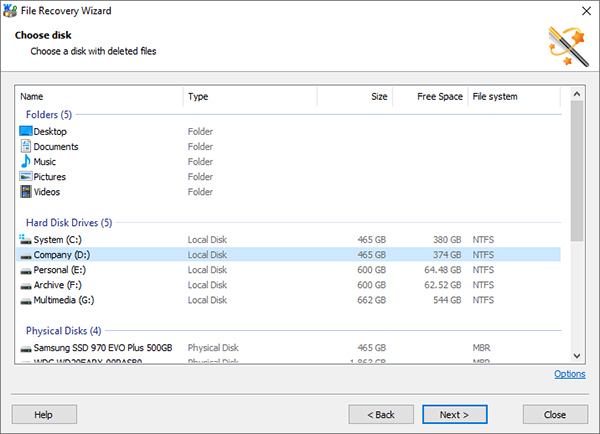
Scansiona il disco per individuare i file
Ora avvia la procedura di scansione – di solito è completamente automatizzata e tutto ciò che devi fare è fare clic sul pulsante giusto. In questo modo, puoi visualizzare in anteprima i file pronti per il ripristino.
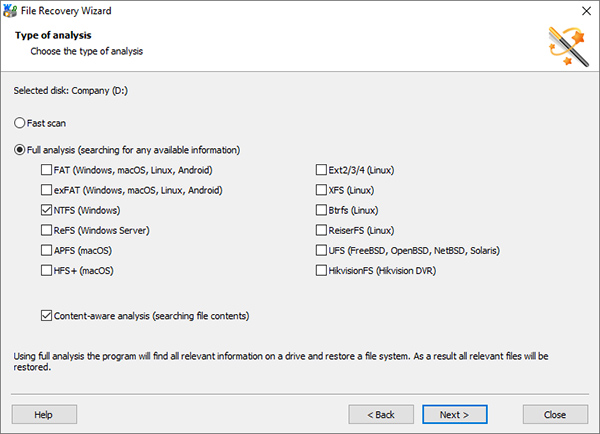
Attendi che lo strumento ottenga l’accesso ai file eliminati
La procedura di scansione del file system viene completata automaticamente stabilendo una connessione con i dati persi, quindi tutto ciò che devi fare è attendere il completamento.
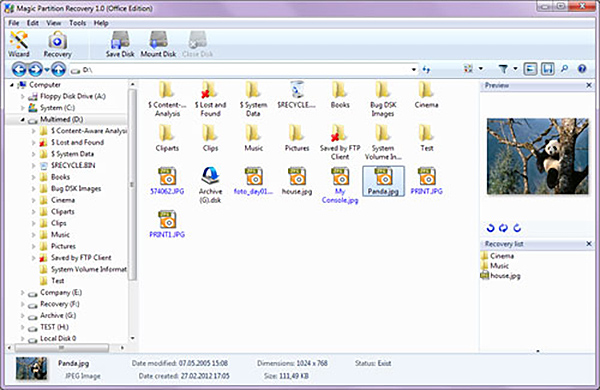
Recupera e salva i file
Evviva, ora puoi iniziare a recuperare i file cancellati. Come mostra la pratica, questo passaggio è automatizzato anche nella stragrande maggioranza delle applicazioni specializzate, quindi qui devi solo fare clic sul pulsante corrispondente.
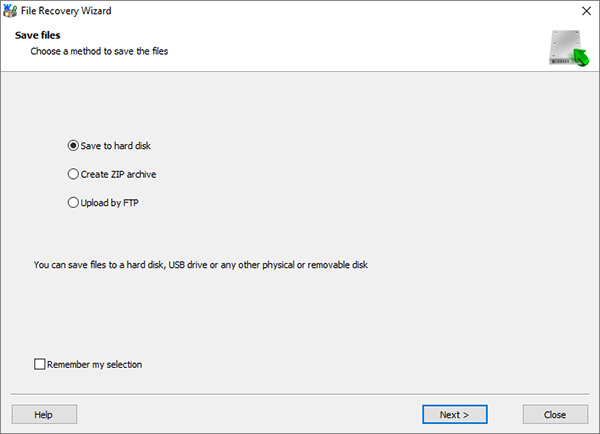
Controlla i file recuperati
Per assicurarti che la procedura di ripristino sia stata eseguita correttamente, controlla il formato in cui i file sono stati salvati nella nuova memoria. Per prevenire situazioni simili di perdita di dati in futuro, eseguire un backup regolare.
Vantaggi del software a pagamento che ti aiuterà a ripristinare la partizione eliminata
Ora che abbiamo capito come ripristinare una partizione, è tempo di capire perché il software a pagamento è la scelta migliore per questo compito.
Assistenza clienti rapida
La prima cosa per iniziare a elencare i vantaggi del software proprietario è un’assistenza clienti davvero veloce. In effetti, la maggior parte dei programmi a pagamento implica un’elaborazione istantanea o molto rapida delle richieste degli utenti. A sua volta, nel caso del software libero, potresti dover navigare in Internet per ore per trovare la risposta alla tua domanda. Inoltre, corri il rischio di fare qualcosa di sbagliato qui e di provocare una perdita di dati irrecuperabile.
Molte funzionalità avanzate
Di norma, il software gratuito utilizzato per recuperare una partizione mancante è caratterizzato da funzionalità minime e non può far fronte a complesse situazioni di recupero dati. Allo stesso tempo, le soluzioni a pagamento sono solitamente su misura per risolvere un’ampia gamma di attività e, in un paio di clic, sono in grado di restituire file anche in casi apparentemente senza speranza.
Strumento facile da usare
Probabilmente sai quanto può essere difficile capire le funzionalità di un software open source creato da dozzine o addirittura centinaia di sviluppatori da tutto il mondo. Invece di passare diversi giorni a padroneggiare un’interfaccia utente complessa, puoi scegliere un’alternativa proprietaria che è perfettamente su misura per il livello principiante.
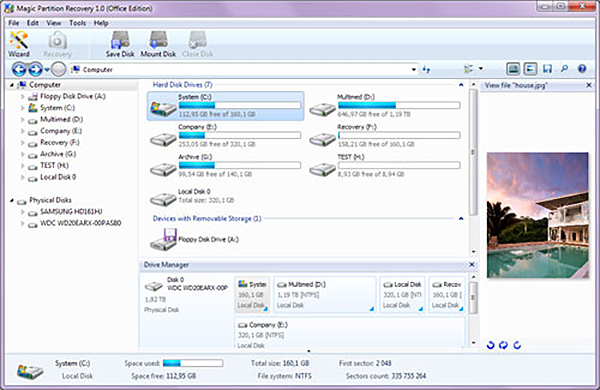
Funziona anche con dischi danneggiati e inaccessibili
A differenza del software libero, che spesso funziona efficacemente solo nei casi più semplici, le opzioni a pagamento sono in grado di far fronte anche alle situazioni più insolite e di recuperare anche file completamente persi.
Compatibilità con un’ampia gamma di supporti di memorizzazione e file system
In genere, il software proprietario è compatibile con una gamma molto più ampia di file system e unità fisiche. In particolare, Magic Partition Recovery è compatibile con tutte le versioni di file system Windows, Linux, macOS e Unix, nonché con HDD, SSHD, SSD, USB, schede SD, ecc.
Se apprezzi tutti i vantaggi del software proprietario di cui sopra, ora puoi provare il migliore, Magic Partition Recovery, creato appositamente per ripristinare una partizione eliminata.
Considera la Nostra Azienda il tuo Partner di Fiducia
Essendo un fornitore di soluzioni software di recupero dati, la società East Imperial Soft ha attualmente più di una dozzina di prodotti per eliminare i problemi fisici e logici con il dispositivo dell’utente. Uno di questi prodotti di punta è Magic Partition Recovery, uno strumento perfetto che ti aiuterà a recuperare i file da una partizione eliminata.
In particolare, con l’aiuto di questo software proprietario per Windows e Mac, puoi prevenire la cancellazione permanente dei file e riparare i dati persi da HDD e SSD formattati in qualsiasi versione di file system FAT o NTFS in pochi passaggi. Nel complesso, questa è una soluzione ideale per quelle persone che devono affrontare il problema di settori danneggiati o partizioni cancellate e ora non sanno come recuperare i dati lì archiviati.

Nota che tutte le manipolazioni che devi eseguire all’interno di questo programma di recupero sono automatizzate, il che significa che non devi studiare manuali ingombranti per comprendere i principi di base del suo funzionamento e non portare a conseguenze irreversibili. Lo strumento Magic Partition Recovery identifica in modo indipendente le cartelle danneggiate sul disco e restituisce i file nel loro formato originale.
E infine, nota che questo programma è ideale sia per utenti di PC inesperti che per professionisti.
Ora ti offriamo di imparare come recuperare i file dalla partizione formattata con la nostra guida passo passo:
- Installa ed esegui il software. Esegui l’applicazione di recupero dati e seleziona il disco con partizioni danneggiate.
- Esegui la procedura di scansione. A questo punto, hai due opzioni: seleziona “Scansione rapida” (adatta nella maggior parte dei casi) o “Analisi completa” (questa opzione aiuterà a identificare i file FAT, NFTS, ReFS, ecc. danneggiati).
- Attendi il completamento della procedura di analisi. Dopo che il programma ha analizzato tutte le partizioni del disco, ci vorrà del tempo per ottenere i dati danneggiati.
- Avvia la procedura di recupero. Completa il processo di ripristino scegliendo una nuova posizione di archiviazione per i tuoi file (questo può essere un disco rigido, USB, scheda di memoria e altro spazio di archiviazione fisico).
- Assicurati che i file recuperati siano salvati nel formato che ti serve. Questa è una procedura formale che ti aiuterà ad assicurarti che il programma abbia svolto correttamente il suo lavoro (potresti anche aver bisogno di usare un convertitore di file).
Se qualcosa ti sembra ancora confuso, dai un’occhiata alle nostre linee guida per il Magic Partition Recovery, dove i passaggi per l’utilizzo di questo strumento sono descritti in modo ancora più dettagliato.
Conclusione
Non preoccuparti più di come recuperare le partizioni formattate. Come puoi vedere, questo non è un compito così difficile quando usi il software giusto. In caso contrario, la procedura di recupero potrebbe comportare la perdita parziale o addirittura totale ed irrecuperabile dei dati. Pertanto, per non esporre i tuoi file ad alcun rischio, utilizza solo prodotti software professionali, come il Magic Partition Recovery.
Ti piace questo articolo?
FAQ
Ora riassumiamo quanto sopra e rispondiamo alle domande più frequenti, in un modo o nell'altro, relative alla domanda principale del nostro articolo: come recuperare i dati dalla partizione eliminata?
-
Per ripristinare le partizioni perse in modo affidabile e sicuro, è necessario un software specializzato per il recupero delle partizioni formattate. Grazie a ciò, non dovrai cercare l'aiuto di specialisti e, inoltre, non eliminerai accidentalmente tutti i dati senza possibilità del loro recupero.
-
Se desideri ripristinare la partizione danneggiata, segui questi passaggi in modo coerente:
- scarica e installa lo strumento di ripristino della partizione che hai scelto;
- esegui la procedura guidata e scegliere il disco con i file danneggiati;
- esegui la procedura di scansione automatica per trovare la posizione dei file danneggiati;
- premi il pulsante Recupera per salvare i file nella directory che hai designato;
- verifica se i file recuperati sono stati salvati nel formato appropriato.
-
La natura proprietaria del software ne indica l'affidabilità e l'assenza di virus (tipica dei prodotti gratuiti utilizzati per ripristinare la partizione formattata). Inoltre, in caso di domande o problemi, puoi sempre ottenere una pronta assistenza dal personale di supporto.
Restate sintonizzati
I 5 migliori post






Commenti